虚拟机工具偶尔需重装,如遇屏幕无法全屏或工具版本更新等问题时。
1、 进入Player菜单,选择管理,然后重新安装VMware Tools即可完成操作。
2、 开启光驱方式
3、 点击文件菜单,查找光驱设备,此时光驱名称应显示为VMware Tools。
4、 在Ubuntu系统中,左下角点击光驱图标即可访问。
5、 右键点击 VMwareTools-版本号.tar.gz 文件,选择复制到并指定目标位置。
6、 选择桌面这里
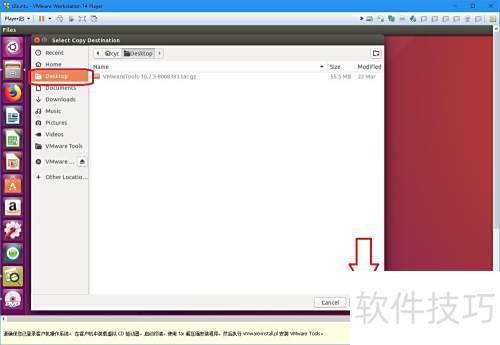
7、 复制完成后,关闭光驱窗口,右键点击桌面空白处进行下一步操作。
8、 进入桌面目录并执行输入操作
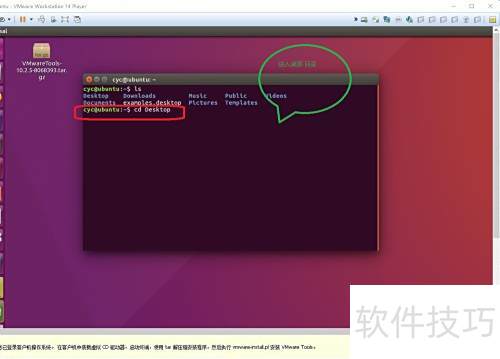
10、 解压 VMware Tools 安装包,命令为 tar zxpf VMwareTools-版本号.tar.gz,然后按回车执行。
11、 桌面会出现一个新文件夹,即解压完成的文件包。

12、 切换目录,使用CD命令进入解压后的文件夹中。
13、 进入压缩文件所在目录并解压
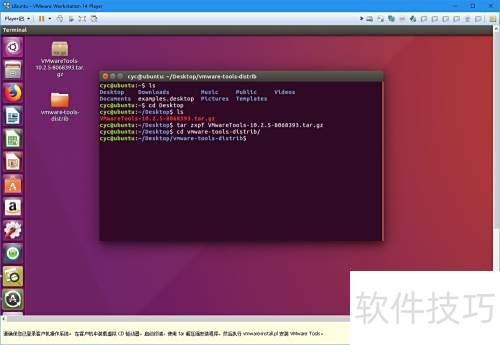
14、 输入
15、 务必使用管理员权限,因此需输入sudo命令执行。
16、 此处显示无root权限的提示信息,具体请见下方图示。
17、 输入管理员密码运行程序
18、 程序运行后会询问安装位置等信息,你只需按照中括号内的提示,输入完全相同的内容即可。
19、 成功后将出现提示信息
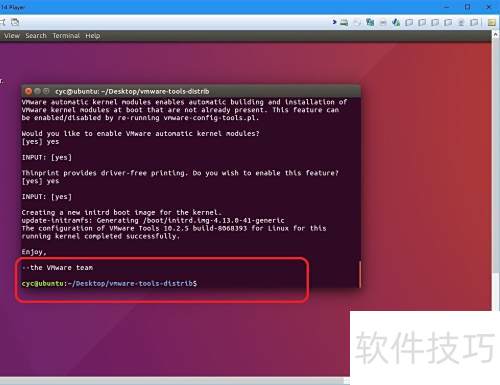
20、 最后输入重启命令并执行。
21、 重启虚拟机以完成虚拟机工具的安装和升级。



